

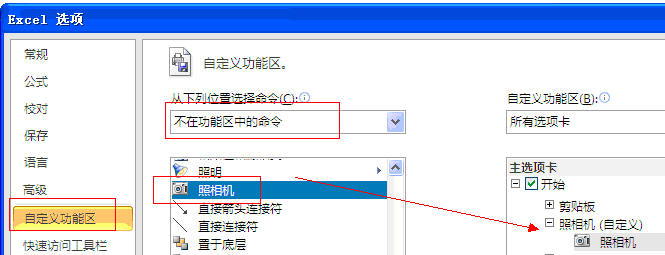
|
Microsoft Excel是Microsoft为使用Windows和Apple Macintosh操作系统的电脑编写的一款电子表格软件。直观的界面、出色的计算功能和图表工具,再加上成功的市场营销,使Excel成为最流行的个人计算机数据处理软件。 第一,excel照相机功能介绍 EXCEL照相机,可以把EXCEL的一部分内容照下来,然后把照片粘贴到需要的地方去。这张照片不是死的,而是活的,它是同步自动更新的图像文件,数据和格式会与源数据同步更新,而且照片可以被编辑,也可以粘贴到WORD、PPT中,或是在PHOTOSHOP中进行编辑。 第二,2003、2007、2010三个版本的excel照相机功能在哪里 excel 2010 照相机功能在哪里,如何找到excel照相机功能呢? 单击文件→Excel选项→自定义功能区→从下列位置选择命令——不在功能区的命令,然后在下面找到“照相机“按钮,将其添加到右边,如下图所示。右边的自定义选项卡自己随意添加。
通过上面的操作就可以完成excel 2010 照相机功能的添加。 2007版的excel照相机功能添加方法类同。如果是2003的用户,可以单击“工具”菜单,选择“自定义”命令,在弹出的对话框的“命令”选项卡下的“类别”中选择“工具”,在 第三,excel照相机功能如何使用 excel照相机怎么用呢?excel照相机的使用方法如下介绍: 选中要"拍照"的区域,单击工具栏的照相机命令,然后在需要显示“照片”的位置上单击鼠标左键,被“拍摄”的“照片”就立即粘贴过来了。 如果拍照完毕,此时想取消照片粘贴功能,按下ESC键,刚才“拍”下的照片就被取消,不会粘贴。 Excel照相机功能蛮好玩的一个功能,很有趣,大家不妨玩玩。 Excel整体界面趋于平面化,显得清新简洁。流畅的动画和平滑的过渡,带来不同以往的使用体验。 |
温馨提示:喜欢本站的话,请收藏一下本站!